Jenis-jenis Service Port Mikrotik
8 Service Port Mikrotik (SSH, Telnet, FTP, WEB / HTTP), Cara Menonaktifkan Port Mikrotik, Mengganti Port Default dan Membatasi Aksesnya
Pernahkah anda ketika login mikrotik dan menjalankan menu New Terminal mendapatkan pesan seperti ini :
- # feb/18/2017 15:03:14 system, error, critical login failure for user root from 87.241.131.23 via telnet
- # echo: system, error, critical login failure for user root from 125.209.160.209 via ssh
Keterangan :
- Feb/18/2017 15:03:14 adalah waktu kesalahan / error terjadi
– system, error, critical login failure for user = pesan error yang akan muncul jika gagal login
- root = username yang di gunakan untuk login ke mikrotik
-
from (IP) = alamat IP yang mencoba untuk mengakses ke mikrotik
-
via telnet = jalan yang di gunakan untuk login mikrotik yaitu menggunakan telnet
Pesan tersebut akan muncul jika ada kesalahan / kegagalan ketika login ke mikrotik, contohnya username atau password yang di masukan salah, dan jika anda mendapatkan pesan seperti diatas, hal itu menandakan ada yang ingin mencoba untuk mengakses mikrotik anda, maka waspadalah :D.
Bagi anda yang menyetting mikrotik dengan IP Public, pasti pesan tersebut akan sering anda dapatkan, karena dengan IP Public maka kita dapat mengakses mikrotik dimana saja dan kapan saja selama terhubung dengan internet dan termasuk siapa saja selama orang itu tahu berapa IP public dari mikrotik yang kita gunakan.
Hal ini tentunya sangat berbahaya jika ada orang yang tidak kita kenal mengetahui IP mikrotik / berhasil menebak IPnya dan mencoba untuk mengakses mikrotik, memang tidak mudah untuk login ke mikrotik karena system keamananya yang harus memasukan username dan password terlebih dulu, tapi jika orang tersebut berhasil login entah dengan cara apa yang dia gunakan dan mengacak-acak settingan mikrotik atau mengambil sebuah data dari jaringan lokal kita, tentunya ini sangatlah berbahaya dan harus segera di cegah.
Salah satu untuk mencegah hal itu adalah mengedit service port yang di gunakan mikrotik, terutama port yang biasa di gunakan untuk login, untuk cara mengeditnya berikut pembahasanya :
Default Service Port
sebelum kita membahas cara mengedit service port mikrotik, ada baiknya simak terlebih dahulu pemabahasan berikut. Secara default ada 8 port yang di jalankan oleh mikrotik, anda bisa melihatnya pada menu
IP > Services.
- API (Application Programmable Interface) : Sebuah service yang berfungsi untuk mengijinkan seorang user untuk menjalankan custom software (sebuah aplikasi yang dapat berkomunikasi dengan router), contohnya untuk mengambil data dan konfigurasi router. Port yang di gunakan 8728.
- API-SSL : Hampir sama dengan fungsi API, namun API-SSL memiliki tingkat keamanan yang tinggi jika dibandingkan dengan API, karena menggunakan SSL Certificate sebagai keamananya. Port yang di gunakan 8729.
- FTP (File Transfer Protocol) : Service yang di gunakan untuk keperluan Upload dan Download data pada router contohnya seperti file backup mikrotik. Port yang di gunakan 21.
- SSH : Sebuah service yang sering di gunakan untuk meremote sebuah server / router secara console / command line. Port yang di gunakan 22.
- Telnet : Hampir sama dengan SSH, namun Telnet memiliki kelemahan salah satunya pada tingkat keamanan yang rendah. Telnet bisa kita gunakan untuk mengakses mikrotik di system windows melalui program CMD. Port yang di gunakan 23
- Winbox : Tentunya kita sudah tahu fungsi dari winbox ini. Port yang di gunakan 8291.
- WWW (World Wide Web) : Selain menggunakan ssh, telnet dan winbox, kita bisa mengakses mikrotik via web menggunakan web browser favorit anda. Port yang di gunakan adalah port HTTP yaitu 80
- WWW-SSL : Sama seperti poin ke 7 (www), namun service ke 8 ini lebih unggul dalam sisi keamananya karena menggunakan ssl certificate. Port yang di gunakan 443.
Diantara ke 8 port default mikrotik, hanya ada 4 port yang sering di gunakan untuk mengakses mikrotik yaitu SSH, Telnet, Winbox dan WWW.
Menonaktifkan Port
Hal pertama yang bisa kita lakukan untuk mengamankan router adalah menonaktifkan service port yang TIDAK di gunakan, misalkan port SSH dan Telnet. sehingga ketika ada user yang ingin mencoba untuk mengakses router tidak akan bisa, caranya hanya tinggal klik port yang akan di nonaktifkan lalu klik tanda X, untuk mengaktifkanya kembali hanya tinggal klik tanda check list biru saja.
Avaliable Form
Selain menonaktifkan port, kita juga bisa mengatur siapa saja dan melalui apa user tersebut dapat mengakses router berdasarkan IP komputer. Caranya double klik pada port yang di inginkan (misalnya SSH), lalu pada kotak jendela baru isilah kolom Avaliable Form dengan IP user di izinkan untuk mengakses router via SSH, jika sudah klik OK.
Ubah Port Default
Menonaktifkan port merupakan cara yang kurang efektif untuk di lakukan jika port tersebut masih di gunakan, cara lainnya yaitu dengan mengubah default port yang di gunakan, caranya double klik port yang akan di ubah, lalu tuliskan port berupa angka yang akan di gunakan sebagai penggantinya, jika sudah Klik OK.
Itulah pembahasan kita kali ini mengenai Service Port Default Mikrotik dan cara untuk mengamankan router dari orang yang ingin mencoba untuk mengakses mikrotik, untuk pembahasan selanjutnya kita akan belajar konfigurasi Brutoforce yang bisa kita gunakan untuk mengamankan router, sekian artikel kali ini semoga bermanfaat.



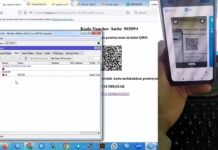

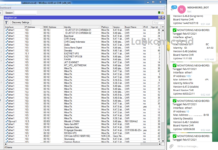
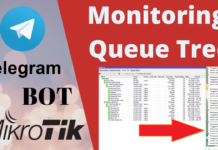
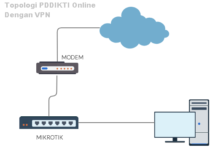
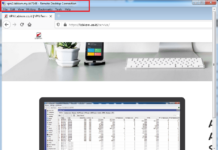
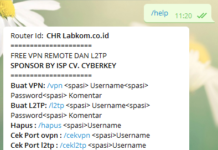
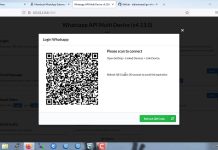


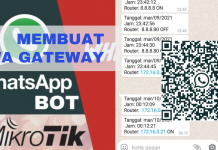
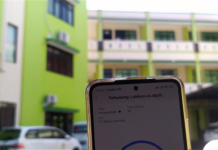
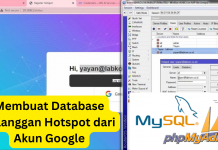

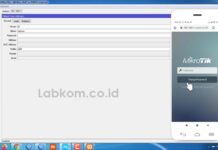

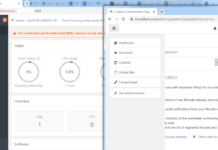
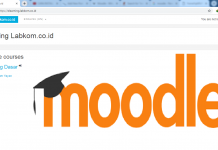
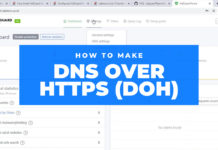
![Cara Install Mikrotik CHR di Alibaba Cloud VPS [VIDEO]](https://labkom.co.id/wp-content/uploads/2020/11/mikrotik-chr-alibaba-cloud-218x150.png)
![Interkoneksi dua Kantor dengan Mikrotik CHR [VIDEO]](https://labkom.co.id/wp-content/uploads/2020/11/interkoneksi-218x150.jpg)
![Cara Install Feeder PDDikti di VPS [VIDEO]](https://labkom.co.id/wp-content/uploads/2020/11/feeder-online-218x150.jpg)
![Cara Install Mikrotik CHR di Microsoft Azure [VIDEO] Microsoft Azure](https://labkom.co.id/wp-content/uploads/2020/10/maxresdefault-218x150.jpg)
